iPhone에서 문자 메시지 예약해서 보내는 방법을 알아보자

단축키 앱에서 자동화를 설정하여 아이폰에서
지연된 문자 메시지를 예약할 수 있습니다.
시간을 선택하고 메시지와 수신인을 입력한 후
자동화를 저장합니다.
예약된 메시지는 사용 불가능으로 설정하거나
삭제하지 않으면 자동으로 반복됩니다.
2023.08.30 - 아이폰의 기본 제공 수면음, 화이트 노이즈 플레이어 사용하기
아이폰의 기본 제공 수면음, 화이트 노이즈 플레이어 사용하기
아이폰의 기본 제공 수면음, 화이트 노이즈 플레이어 사용하기 아이폰의 기본 제공 수면음은 설정 > 접근성 > 오디오/비주얼 > 배경음에서 확인할 수 있습니다. 홈 화면에서 설정/해제할 수 있는
kanonxkanon.tistory.com
가끔은 생각 중에 문자 메시지를 만드는 것이 가장 좋습니다.
하지만 나중까지 실제로 보내고 싶지 않다면 어떻게 해야 할까요?
여기서는 원하는 시간에 아이폰으로 예약 문자를 보내는 방법을 안내해 드립니다.
아이폰에서 문자 예약을 할 수 있습니까?
네, 하지만 해결책이 필요합니다.2023년 11월 현재 문자를
예약할 수 있는 기능이 내장되어 있지 않습니다.
그러나 그것이 불가능하다는 것을 의미하는 것은 아닙니다.
단지 약간의 수정이 먼저 필요할 뿐입니다.
간단한 한 가지 해결책은 아이폰의 알림 앱을 사용하여
알림을 설정하는 것입니다.
그런 다음 알림을 받으면 그때그때 메시지를 입력하여
보내기만 하면 됩니다.
그러나 이 경우 계획한 시간에 전화에 액세스할 수 있어야 하며
그렇지 않을 수도 있습니다.
2023.06.05 - 에어팟 또는 에어팟 Pro 배터리 수명을 개선하는 방법을 알아보자
에어팟 또는 에어팟 Pro 배터리 수명을 개선하는 방법을 알아보자
에어팟 또는 에어팟 Pro 배터리 수명을 개선하는 방법을 알아보자 에어팟은 편리하고 컴팩트하지만, Apple의 무선 이어폰이 항상 배터리 수명 측면에서 최고의 성능을 발휘하는 것은 아닙니다. 다
kanonxkanon.tistory.com
자동으로 전송되는 미리 작성된 텍스트 메시지를
예약하려면 바로 가기 앱을 사용하여 자동화를 설정해야 합니다.
설치하는 데 몇 분이 걸리기 때문에 최적의 솔루션이 아닐 수도 있습니다.
또한 메시지를 반복하지 않으려면 자동화를 제거해야 합니다.
그러나 이 방법은 지연된 메시지 솔루션을 원하는 것과
가장 가까운 방법이며, 아래는 이 방법에 대한 단계입니다.
iPhone에서 문자 메시지 예약 방법
지연 문자 메시지 설정을 시작하려면 iPhone에서 바로 가기 앱을 엽니다.
제거한 제품이면 앱스토어에서 무료로 다시 다운로드할 수 있습니다.
하단의 자동화 탭을 선택하고 오른쪽 상단의 플러스 기호를 누릅니다.
그런 다음 "Create Personal Automation"을 선택합니다.
https://apps.apple.com/us/app/shortcuts/id915249334
Shortcuts
Siri Shortcuts deliver a quick way to get things done with your apps with just a tap or by asking Siri. The Shortcuts app enables you to create personal shortcuts with multiple steps from your favorite apps. Start from hundreds of examples in the Galler
apps.apple.com

다음 화면 상단에서 "Time of Day"를 선택합니다.
다음 시간 화면에서 "하루 중 시간"을 선택한 후 상자에서 시간을 선택합니다.
2023.04.21 - 스마트폰을 1년간 충전하는 데 전기세가 얼마나 들까?
스마트폰을 1년간 충전하는 데 전기세가 얼마나 들까?
스마트폰을 1년간 충전하는 데 전기세가 얼마나 들까? 스마트폰의 전력 소비량은 모델에 따라 다르기 때문에 정확한 답변을 위해서는 스마트폰 모델과 배터리 용량, 충전 방식 등을 고려해야 합
kanonxkanon.tistory.com
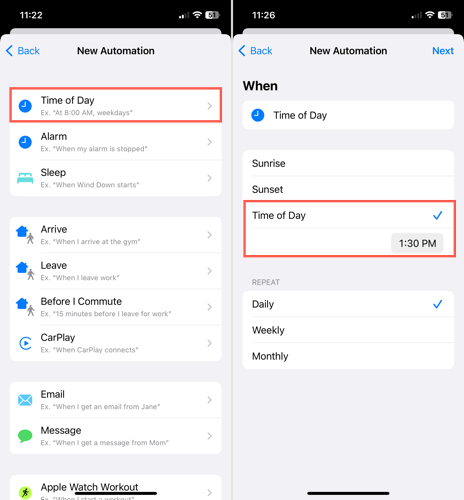
또는 일출 또는 일몰을 선택하고 간격띄우기를 선택할 수 있습니다.
예를 들어, 수신자가 이른 새일 경우 일출 무렵 시간을 선택할 수 있습니다.
맨 아래의 반복에서 일, 주 또는 월을 선택합니다.
가족을 위한 알림과 같이 정기적으로 보낼 메시지인 경우 편리합니다.
또한 "확인 후 실행" 또는 "즉시 실행"을 선택해야 합니다.
확인 후 실행은 단축키가 실행되기 전에 승인해야 하는
푸시 알림을 전송하는 반면, 즉시 실행은 수동 작업 없이
예약된 시간에 메시지를 전송합니다.
실행 시 알림과 함께 즉시 실행을 선택했지만
원하는 대로 선택할 수 있습니다.
준비가 완료되면 "다음"을 누릅니다.
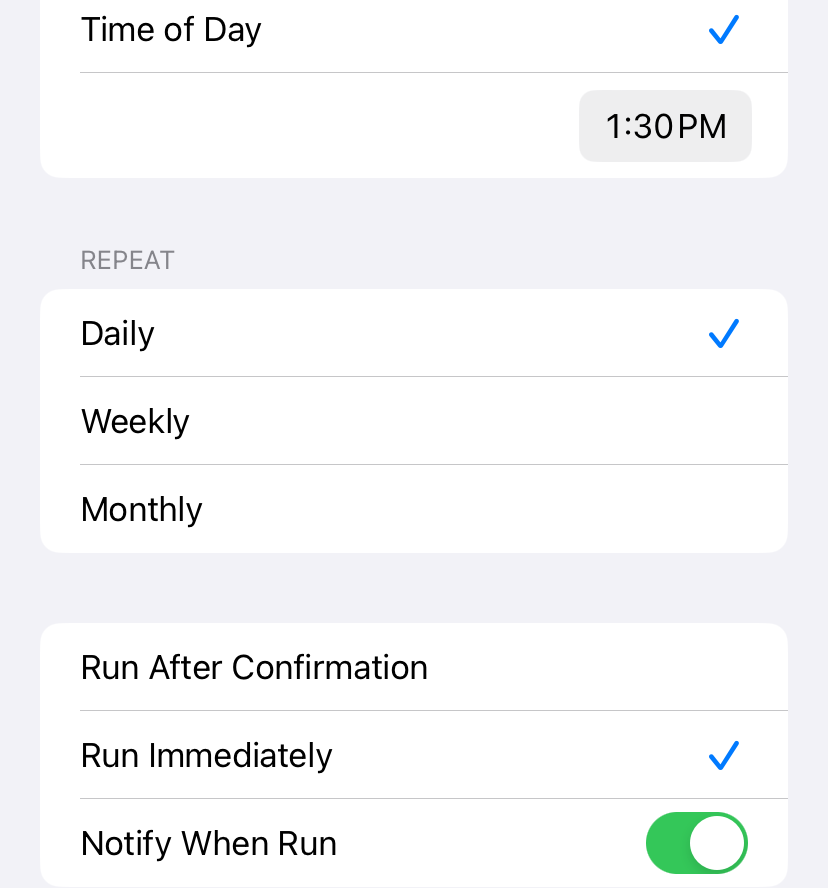
문자 메시지를 계속 전송하지 않으려면 반복 설정이 필요합니다.
일회성 메시지를 예약하려면 완료된 후
자동화를 제거하기만 하면 됩니다.
다음 섹션에서 이에 대해 설명합니다.
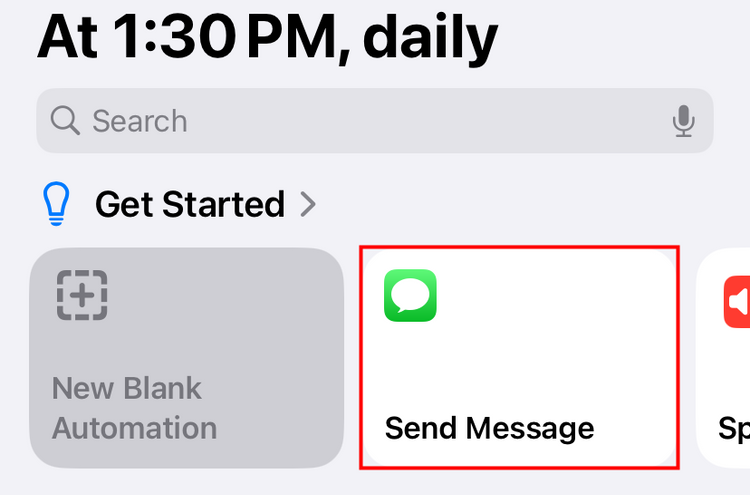
[수행] 화면에서 [다음 수행 제안] 섹션을 펼치고
"메시지 보내기"를 선택합니다.
보이지 않을 경우 맨 위에 있는 검색창에
"메시지"를 입력하면 찾을 수를 찾습니다.
그런 다음 다음 화면에서 상단 상자를 사용하여 텍스트를 설정합니다.
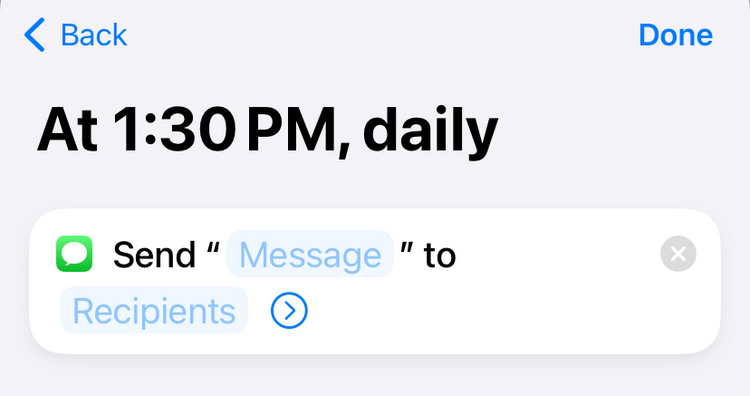
파란색으로 "메시지"를 누르고 텍스트를 입력합니다.
그런 다음 파란색으로 "수신인"을 누른 후 연락처를
선택하거나 입력한 후 "완료"를 선택합니다.
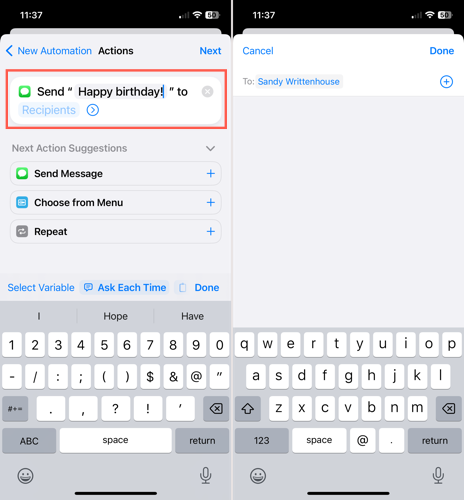
그러면 상자에 문자 메시지와 수신인이 표시됩니다.
마음에 드시면 "완료"를 눌러 마치시면 됩니다.
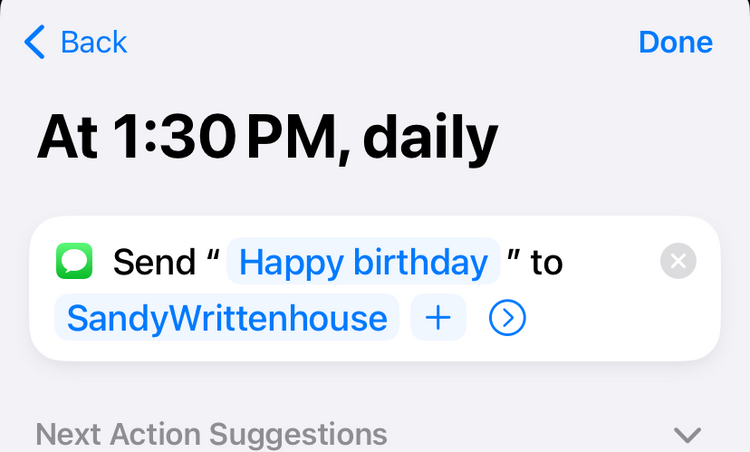
그러면 바로 가기 앱의 자동화 화면으로 돌아갑니다.
같은 방식으로 다른 문자 메시지를 예약하거나 앱을 닫기만 하면 됩니다.
iPhone에서 지연된 문자 메시지 삭제 또는 비활성화
일회성 예약 메시지만 원하는 경우, 텍스트가 발송된 후
바로 가기 자동화를 삭제하거나 비활성화할 수 있습니다.
자동화가 완료된 후 자동화를 중지하기 위해 자신에게
알림을 예약하거나 작업관리 앱에 메모를 남겨두는 것을 고려해 보세요.
예약된 텍스트 메시지 작업을 삭제하거나 비활성화할 준비가 되면
바로 가기 앱의 자동화 탭으로 돌아가서 다음 중 하나를 수행합니다.
자동화를 삭제하려면 오른쪽에서 왼쪽으로 스와이프하고
"Delete"(삭제)를 선택합니다.
확인 메시지가 표시되지 않으므로 삭제를 누르기 전에 제거해야 합니다.
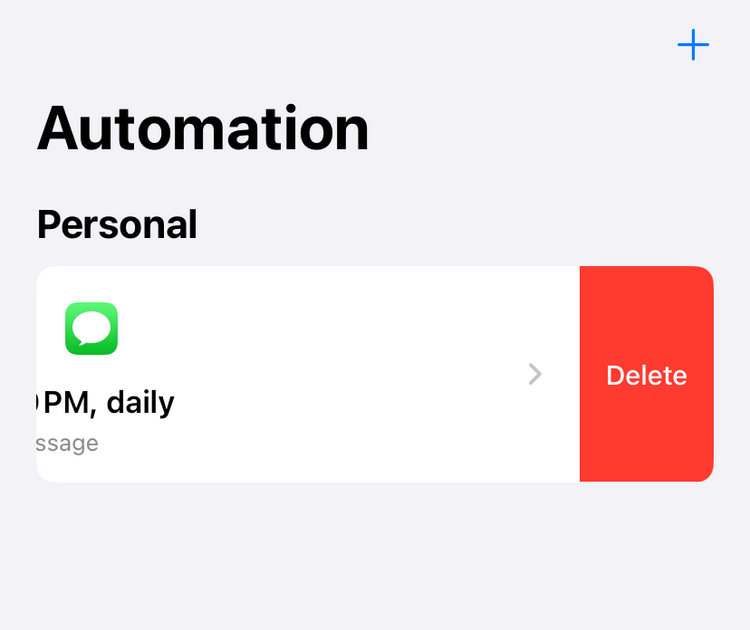
자동화를 비활성화하려면 자동화를 선택하고
"자동화"를 누른 다음 "실행 안 함"을 선택합니다.
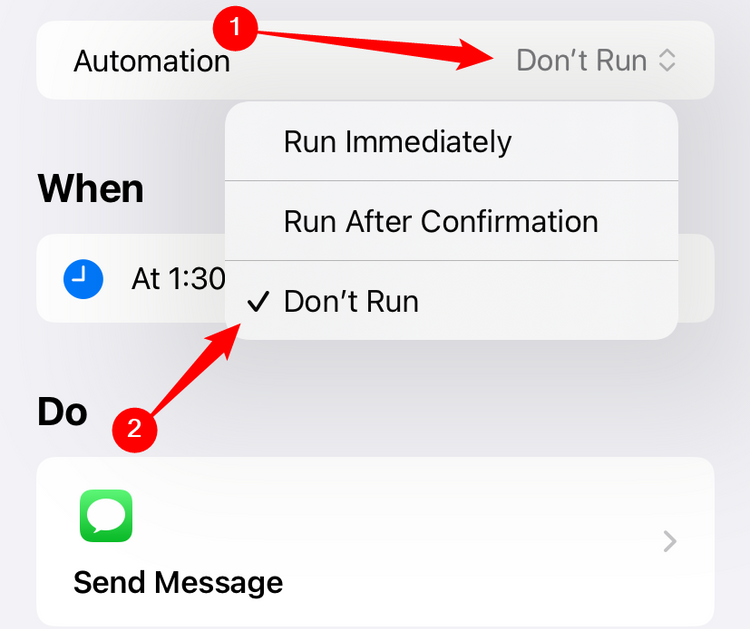
Apple은 메일 앱에서 이메일을 예약할 수 있는 기능을 제공하므로
나중에 메시지에서도 텍스트를 예약할 수 있는 기능을 볼 수 있기를 바랍니다.
그동안 아이폰에서는 단축키를 이용해
최소한 문자메시지 일정을 잡을 수 있습니다.
2022.03.23 - 아이폰의 텍스트 인식 표시를 끄는 방법에 대해서
아이폰의 텍스트 인식 표시를 끄는 방법에 대해서
아이폰의 텍스트 인식 표시를 끄는 방법에 대해서 iOS 15에서 "텍스트 인식 표시"라는 기능이 처음 나왔을 때는 이 버전 최고의 새 기능이라 많은 화제가 되었습니다. 그 이유는 충분히 이해할 수
kanonxkanon.tistory.com
2022.10.18 - 아이폰 IMEI 번호를 확인하는 간단한 방법
2023.01.15 - 에어팟이 충전 중인지 확인하는 방법에 대해서 알아보자
에어팟이 충전 중인지 확인하는 방법에 대해서 알아보자
에어팟이 충전 중인지 확인하는 방법에 대해서 알아보자 두 AirPod를 모두 충전 케이스에 넣었는데 실제로 충전 중인지 궁금하십니까? 그렇다면 AirPod의 충전 여부를 확인할 수 있는 몇 가지 방법
kanonxkanon.tistory.com
2022.12.18 - 잃어버린 에어팟의 케이스,분실 에어팟 케이스를 찾는 방법
-
'IT 이것저것 > iphone' 카테고리의 다른 글
| 노트북 배터리 수명을 위해 노트북 배터리를 보정하는 방법 (0) | 2023.12.08 |
|---|---|
| Apple Watch 체온 기능의 작동 방식 및 위치에 대해 알아보자 (0) | 2023.11.29 |
| 아이폰 버튼을 눌렀을 때 시리가 열리지 않게 하는 방법 (0) | 2023.10.21 |
| 아이폰 볼륨이 자꾸 저절로 작아질 때 해결 방법을 알아보자 (0) | 2023.10.20 |
| 아이폰에서 오디오 녹음하는 방법을 알아보자 (0) | 2023.10.19 |




댓글
KaNonx카논님의
글이 좋았다면 응원을 보내주세요!
이 글이 도움이 됐다면, 응원 댓글을 써보세요. 블로거에게 지급되는 응원금은 새로운 창작의 큰 힘이 됩니다.
응원 댓글은 만 14세 이상 카카오계정 이용자라면 누구나 편하게 작성, 결제할 수 있습니다.
글 본문, 댓글 목록 등을 통해 응원한 팬과 응원 댓글, 응원금을 강조해 보여줍니다.
응원금은 앱에서는 인앱결제, 웹에서는 카카오페이 및 신용카드로 결제할 수 있습니다.